
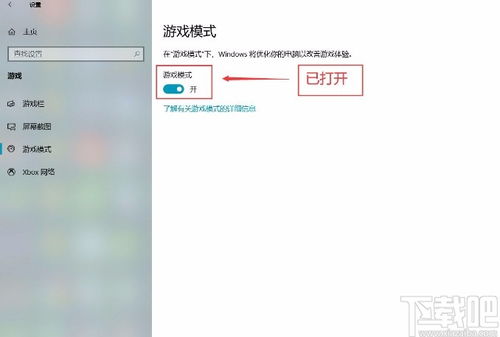
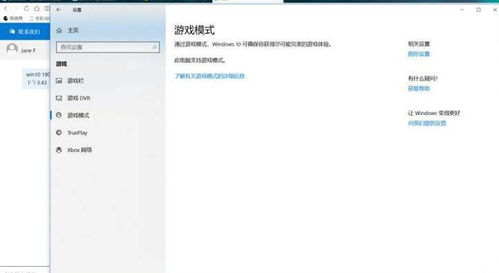
以下是通过控制面板开启游戏模式的步骤:
点击电脑左下角的“开始”按钮。
在开始菜单中,点击“设置”。
在设置窗口中,点击“程序”。
然后,找到“启动或关闭Windows功能”并点击打开。
在Windows功能列表中,找到“Hyper-V”并勾选上。
点击“确定”按钮,等待一段时间后,安装完成。
点击重启电脑,完成Hyper-V的安装。
重启电脑后,在所有应用中找到“Hyper-V管理工具”,打开并点击“Hyper-V管理器”。
此时,您的虚拟机已经可以使用了。
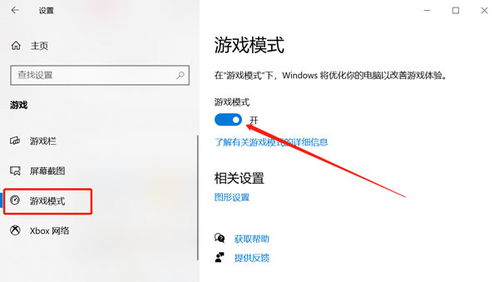
以下是通过游戏设置开启游戏模式的步骤:
点击电脑左下角的“开始”按钮。
在开始菜单中,点击“设置”。
在设置窗口中,点击“游戏”。
进入游戏设置界面后,选择左侧的“游戏模式”。
在右侧,将游戏模式的开关滑至“开”的状态。
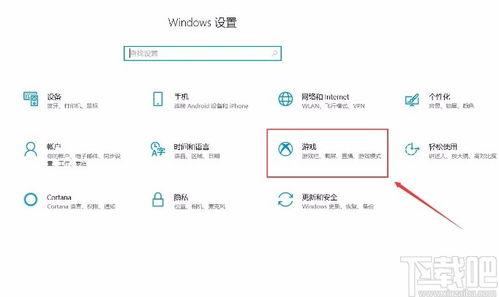
以下是通过游戏栏开启游戏模式的步骤:
按下Win键 G,打开游戏栏。
在游戏栏中,点击悬浮的游戏模式图标。
此时,游戏模式已经开启。
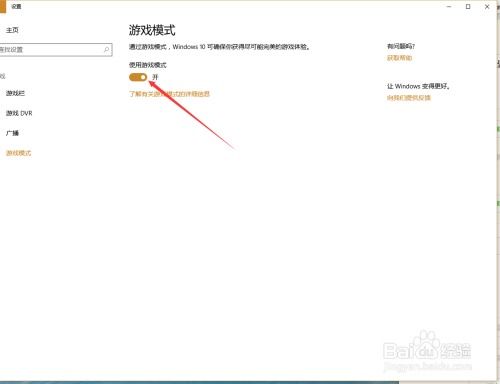
如果您想针对特定游戏开启游戏模式,可以按照以下步骤操作:
打开一款游戏。
按下Win键 G,打开游戏栏。
在游戏栏中,点击设置图标。
进入常规界面后,勾选“对此游戏使用游戏模式”。
通过以上步骤,您可以在Win10系统中轻松开启游戏模式,提升游戏体验。需要注意的是,游戏模式并非对所有游戏都有显著效果,具体效果还需根据您的电脑配置和游戏本身进行判断。